Ilmoittaako Instagram, kun näytöllä nauhoitetaan tarina?
Instagram-tarinan näytön nauhoittamiseen on useita syitä. Esimerkiksi, pidät todella ystäväsi tai perheen Instagram Story -viestistä ja haluat pitää sen. Tai haluat näytönohjain Instagram Story ja jaa se jossain ryhmäkeskustelussa. Lisäksi Instagram Storyn tärkein ominaisuus on, että se katoaa automaattisesti 24 tunnin kuluttua.
Saatat kuitenkin kuulla viestin, että Instagram on aiemmin testannut ominaisuutta, joka ilmoittaa, kun näytöllä tallennetaan Instagram-tarina tai otat siitä kuvakaappauksen. Täällä tässä viestissä haluamme jakaa 3 yksinkertaista tapaa auttaa sinua näytönohjain Instagram Stories iOS / Android-laitteella ja tietokoneella tarttumatta kiinni.
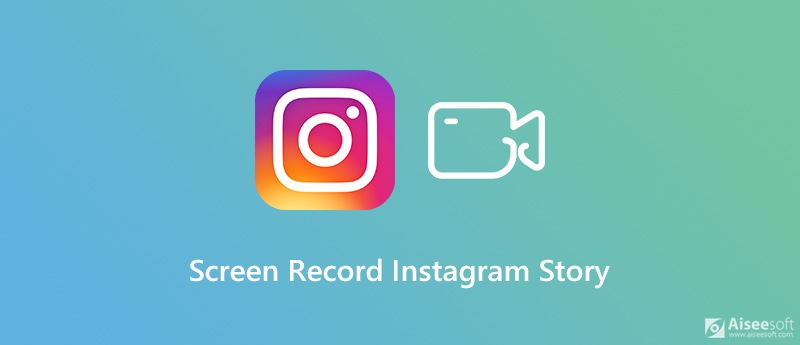
Jos käytät iOS-käyttäjää ja haluat selata Instagram Storya iPhonessa tai iPadissa, voit luottaa sen sisäänrakennettuun Näytön tallennus ominaisuus. Tämän tallennustoiminnon avulla voit kaapata mitä tahansa näytöllä näkyvää korkealaatuista.


Kuten näet, Instagram Storyn näytön tallentaminen iOS-laitteella on melko helppoa. Jos olet huolissasi Instagram-ilmoituksesta, voit ottaa lentokonetilan käyttöön.
Android-laitteessa ei ole sellaista sisäänrakennettua näytön tallennusominaisuutta. Joten kun sinulla on tarve selata tallennettua Instagram Storya Android-puhelimella, sinun on asennettava kolmannen osapuolen näytön tallennussovellus Google Play Kaupasta. Siellä on tarjolla monia ilmaisia ja maksettuja näytön tallennussovelluksia. Otamme suositun AZ Screen Recorder esimerkkinä siitä, kuinka näytät tallentaa Instagram Story -sovelluksen Androidilla.
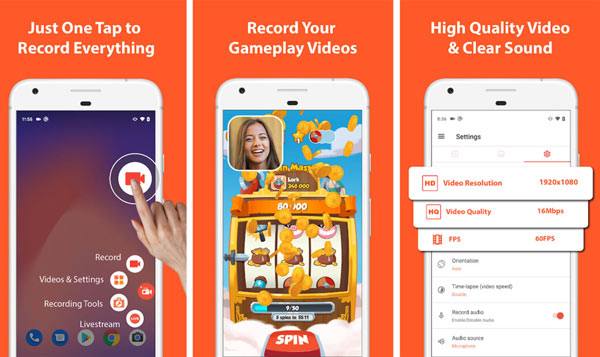
Lisää näytönauhurit Androidilla, voit viitata tähän viestiin.
Jos haluat selata Instagram Story -levyn tietokoneella, voit luottaa myös joihinkin näytön tallennusohjelmiin. Suosittelemme tässä suosittua video- ja äänityökalua, Screen Recorder jotta voit tehdä Instagram-näytön nauhoituksen korkealaatuisella. Se pystyy sieppaamaan korkearesoluutioisen videon jopa 4 kt asti. Voit ladata sen ilmaiseksi ja ottaa seuraavan oppaan kaapataksesi Instagram-tarina helposti.

Lataukset
100 % turvallinen. Ei mainoksia.
100 % turvallinen. Ei mainoksia.


Instagram Story -tallennustiedosto tallennetaan automaattisesti MP4 tiedosto. Jos haluat toisen tulostusmuodon, kuten MOV, FLV tai AVI, voit siirtyä Asetukset ikkuna muuttaaksesi sen.
Kysymys 1. Ilmoittaako Instagram, kun näytöllä nauhoitetaan tarina?
Vaikka Instagram on aiemmin testannut ilmoitusominaisuutta, jonka avulla käyttäjät näkivät, kuka otti kuvakaappauksia heidän tarinoistaan. Mutta testiemme ansiosta emme näe ilmoitusviestiä näytön tallennuksen aikana tai sen jälkeen. Voimme sanoa, että Instagram ei ilmoita ihmisille, kun otat kuvakaappauksen tai tallennat Instagram Story -viestin.
Kysymys 2. Kuinka salata kuvakaappaus Snapchat-tarinasta?
Sinun pitäisi tietää, että Snapchat ilmoittaa varmasti ihmisille, kun otat kuvakaappauksen heidän viesteistään. Jos haluat kuvakaappauksen Snapchat-tarinasta ilman, että he tietävät, voit valita kuvakaappauksen lentokonetilassa.
Kysymys 3. Voitko kertoa kuka katselee Instagram-tarinasi?
Instagram antaa sinun kertoa kuka on nähnyt Instagram Storyni. Voit avata Instagram Story -viestisi ja pyyhkäistä ylös näytölle. Nyt voit nähdä niiden ihmisten tietyn numeron ja käyttäjänimet, jotka ovat katsoneet Instagram-tarinasi.
Kun Instagramilla on jaettu niin paljon hienoa sisältöä, saatat joutua usein näytölle nauhoittamaan joitain Instagram-tarinoita. Luettuasi tämän viestin saat 3 tapaa näytönohjain Instagram Story. Käytätpä iOS-laitetta, android-puhelinta tai tietokonetta, saat yksinkertaisen tavan tehdä Instagram-näytön nauhoitus.
Näyttökuva vinkkejä
Näyttökuva Windows Media Playerissa Näyttökuva Koko verkkosivu Näyttökuva osa ruudusta Screen Record Instagramin tarina Mihin Steam-näyttökuvat tallennetaan Facebook-näyttökuva Videon näyttökuva Kuvakaappaus Alcatel Ota kuvakaappaus Lenovosta Ota näyttökuva HP: ltä Ota näyttökuva Minecraftissa Ota näyttökuva Google Chromesta Käytä Snagit Scrolling Capturea ottaaksesi koko sivun kuvakaappauksen Ota kuvakaappauksia Surface Prosta Näyttökuva HTC: llä Kuvakaappaus Firefoxissa Rajaa näyttökuva Macilla Rajaa kuvakaappauksia Windowsissa
Aiseesoft Screen Recorder on paras näytön tallennusohjelmisto tallentamaan mitä tahansa toimintaa, kuten online-videoita, verkkokameroita, pelejä Windowsissa / Macissa.
100 % turvallinen. Ei mainoksia.
100 % turvallinen. Ei mainoksia.